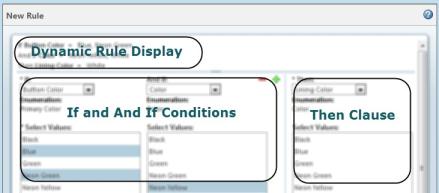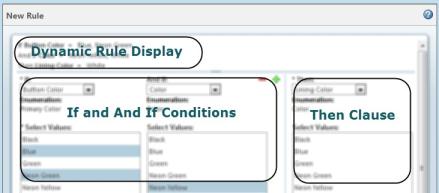Создание нового правила вложенных атрибутов
Правила вложенных атрибутов создаются в окне Создать правило, которое состоит из следующих областей.
• Динамическая область отображения правила отображает текущие выбранные значения для правила. По мере изменения атрибутов, выбранных для условия Если или И если либо оператора То, а также значений, выбранных для них, динамическое отображение правила автоматически обновляется, отображая текущее правило.
• Условия Если и И если задают управляющие атрибуты правила вложенных атрибутов.
• Оператор Then задает управляемый атрибут правила вложенных атрибутов.
Чтобы создать новое правило вложенных атрибутов, выполните следующие действия.
1. В
режиме правки откройте окно
Создать правило одним из следующих способов.
◦ Щелкните значок создания правила

на панели инструментов
дерева вложенных атрибутов. Откроется окно
Создать правило без предварительно выбранных атрибутов или значений.
◦ Выберите Создать правило в контекстном меню действий узла Если, И если или То в дереве вложенных атрибутов. Откроется окно Создать правило, содержащее атрибут и значения для выбранного узла и предшествующих ему узлов, предварительно выбранные как условия Если и И если нового правила. Можно править ближайшее условие И если, а также указать оператор То.
2. Выберите атрибуты для условия Если и всех условий И если, а также оператора То и выберите значения для каждого из них в списке Выберите значения. При выборе атрибутов и значений необходимо учитывать следующее.
◦ Если атрибут выбран для условия Если или И если либо оператора То, этот атрибут далее будет недоступен для выбора в другом месте правила.
◦ Для условия If необходимо выбрать хотя бы одно значение.
◦ Используйте значок добавления

и значок удаления

для добавления условия в правило
И если и удаления условия из правила. Правило может содержать пустое значение для нескольких условий
И если.
◦ Любое условие И если без выбранного атрибута игнорируется. После выбора атрибута для условия И если этот атрибут добавляется в динамическое отображение правила.
◦ Если для условия
И если выбран атрибут, но не выбраны значения, правило не может быть сохранено. Выберите значения для условия
И если или выберите значок удаления

, чтобы удалить условие
И если из правила.
◦ Необходимо выбрать атрибут для оператора Then, но выбор значений необязателен. Если значения не выбраны, значение для узла То дерева Вложенные атрибуты и запись для правила в Отчете по наборам атрибутов отображаются как Нет допустимых значений. В интерфейсе конечного пользователя раскрывающийся список для управляемого атрибута оператора Then отображается как пустой раскрывающийся список.
3. Нажмите кнопку ОК, чтобы создать правило и закрыть окно Создать правило.
Щелкните Применить, чтобы создать правило, но оставить окно Создать правило открытым. Эту опцию полезно использовать при одновременном создании нескольких правил.
Если создаваемое правило может вызвать
циклическую зависимость, появляется сообщение об ошибке и создание этого правила прекращается.
| Несмотря на то что новое правило добавлено в дерево Вложенные атрибуты, оно не будет сохранено, если не выбрать Готово или Сохранить в окне Управление типами для выхода из режима правки. |